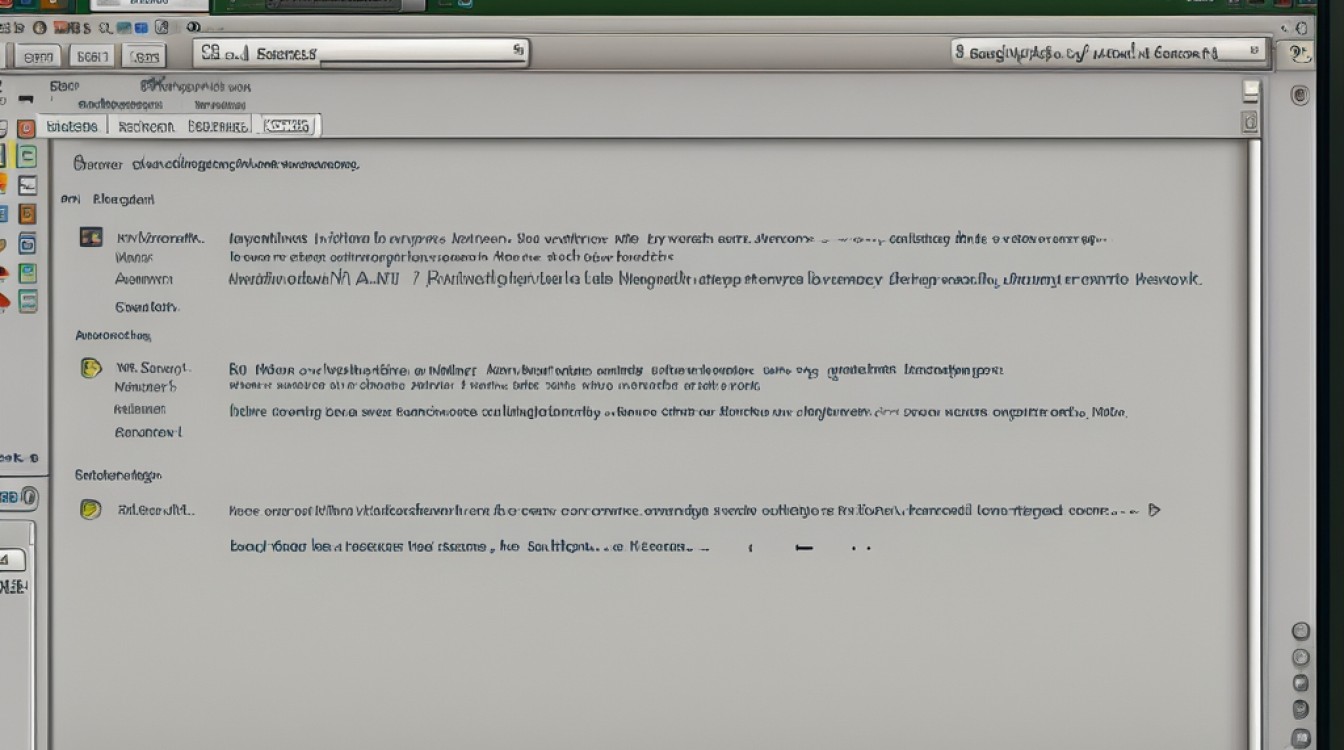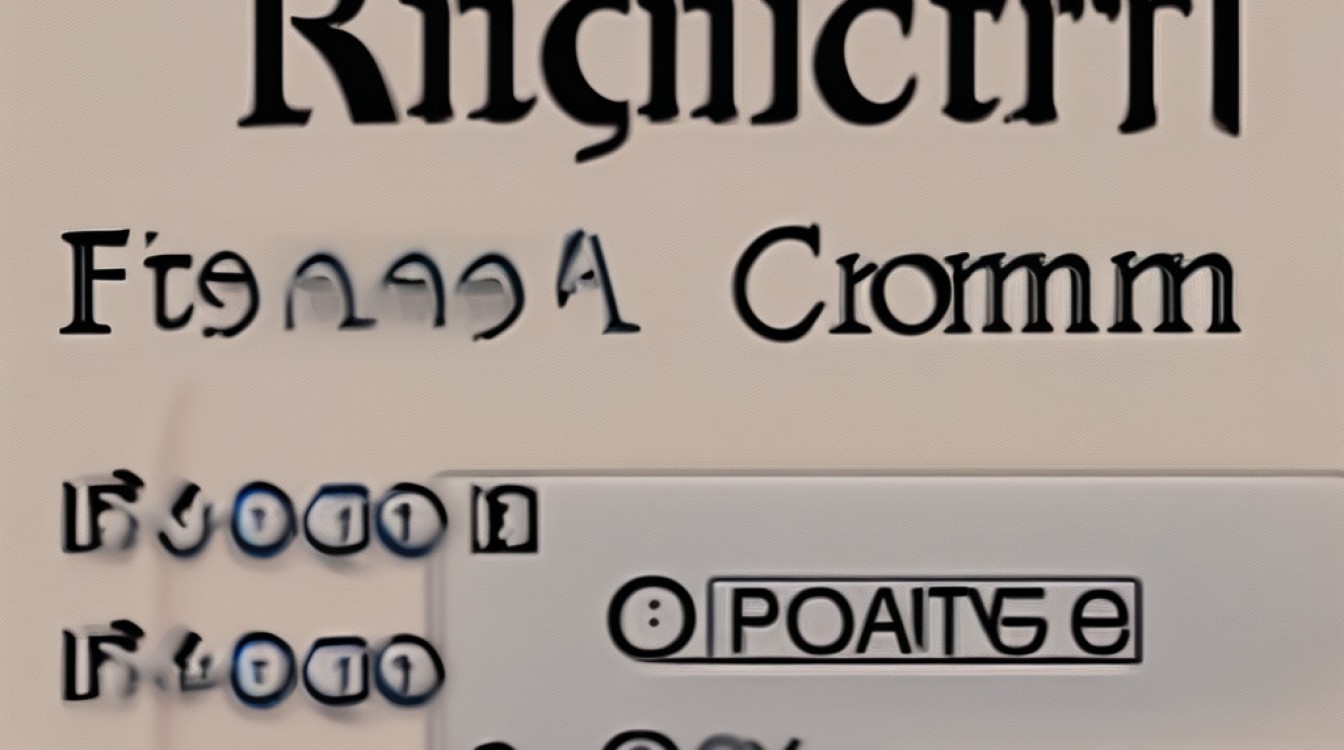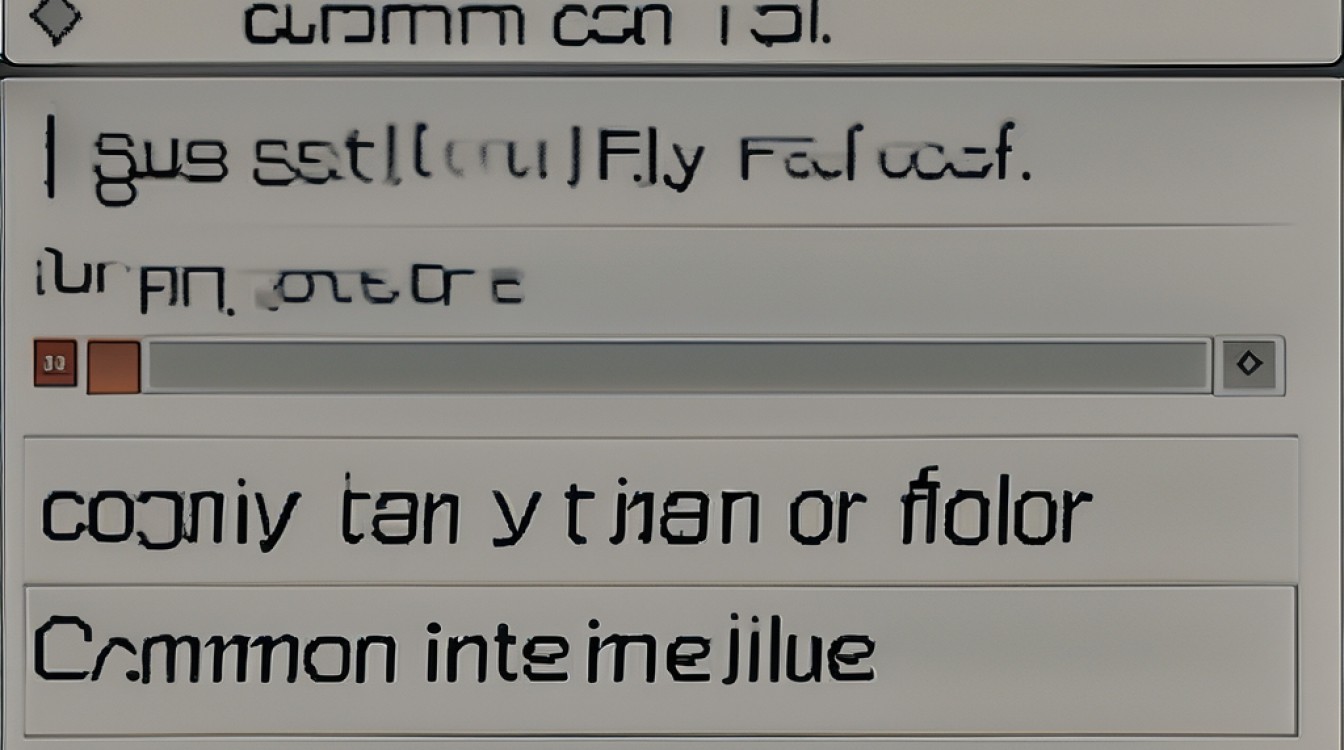cp 命令来复制文件夹。,``bash,cp -r /path/to/source_folder /path/to/destination_folder,``Linux操作系统提供了多种命令来管理文件和文件夹,其中复制文件夹是常见的操作之一,本文将详细介绍如何使用Linux命令高效地复制文件夹,并探讨相关命令和选项。
一、Linux复制文件夹的基本命令
在Linux中,最常用的复制文件夹的命令是cp命令。cp命令用于复制文件和目录,其基本格式如下:
cp [选项] 源文件或目录 目标文件或目录
1. 复制文件夹及其内容
要将一个文件夹及其所有内容复制到另一个位置,可以使用-r(或--recursive)选项进行递归复制,以下是一些常见的用法示例:
示例1:将整个文件夹复制到另一个文件夹
cp -r /home/packageA /home/packageB
上述命令将/home/packageA文件夹及其所有内容复制到/home/packageB文件夹中,如果packageB文件夹不存在,它将被创建。
示例2:将文件夹的内容复制到另一个文件夹
cp -r /home/packageA/* /home/cp/packageB/
或者
cp -r /home/packageA/. /home/cp/packageB/
这两种方法的效果相同,都是将/home/packageA文件夹下的所有内容复制到/home/cp/packageB文件夹中。
2. 常用选项说明
-r或--recursive:递归复制目录及其内容。
-p:保留源文件的属性,包括所有者、所属组、权限和时间等。
-i:交互式复制,如果目标文件已存在,会询问是否覆盖。
-u:仅在源文件比目标文件新或目标文件不存在时才进行复制。
-d:当复制符号链接时,复制符号链接本身而非其指向的文件。
-f:强制复制,删除已经存在的目标文件而不提示。
-a:等同于-dpR,表示归档模式,递归复制并保留所有文件属性。
二、移动文件夹命令
除了复制文件夹外,移动文件夹也是常见的操作,在Linux中,移动文件夹使用mv命令。mv命令不仅可以移动文件或目录,还可以用于重命名,其基本格式如下:
mv [选项] 源文件或目录 目标文件或目录
1. 移动文件夹
示例1:移动文件夹到另一个位置
mv /home/packageA /home/packageB
上述命令将/home/packageA文件夹移动到/home/packageB位置,如果packageB文件夹不存在,则packageA会被重命名为packageB。
示例2:移动文件夹下的所有内容到另一个文件夹
mv /home/packageA/* /home/packageB/
上述命令将/home/packageA文件夹下的所有内容移动到/home/packageB文件夹中。
2. 常用选项说明
-f:强制移动,不提示直接覆盖。
-i:交互式移动,如果目标文件已存在,会询问是否覆盖。
-u:仅在源文件比目标文件新或目标文件不存在时才进行移动。
三、删除文件夹命令
删除文件夹是另一种常见的文件管理操作,在Linux中,删除文件夹使用rm命令,其基本格式如下:
rm [选项] 文件或目录
1. 删除文件夹及其内容
示例1:递归删除文件夹及其所有内容
rm -rf /home/packageA
上述命令将递归删除/home/packageA文件夹及其所有内容。
2. 常用选项说明
-r:递归删除目录及其内容。
-f:强制删除,不作任何提示。
-i:交互式删除,每次删除前会询问确认。
四、常见问题解答(FAQs)
Q1:如何在复制文件夹时保留所有文件属性?
A1:在复制文件夹时,可以使用cp命令的-p选项来保留所有文件属性,包括所有者、所属组、权限和时间等。
cp -rp /home/packageA /home/packageB
此命令将/home/packageA文件夹及其所有内容复制到/home/packageB文件夹中,并保留所有文件属性。
Q2:如何确保在复制文件夹时不会意外覆盖现有文件?
A2:为了避免在复制文件夹时意外覆盖现有文件,可以使用cp命令的-i选项进行交互式复制。
cp -ri /home/packageA /home/packageB
此命令在复制过程中,如果目标文件已存在,会询问用户是否覆盖该文件。